Οι συσκευές iPhone και iPad, σας δίνουν την δυνατότητα να ασφαλίσετε τα προσωπικά δεδομένα σας που έχετε εισάγει στη συσκευή σας, σε περίπτωση απώλειας ή κλοπής, ορίζοντας έναν τετραψήφιο κωδικό ασφαλείας.
Για να το πράξετε αυτό θα πρέπει να κατευθυνθείτε στην τοποθεσία:
Ρυθμίσεις > Touch ID και συνθηματικό.
(Για προγενέστερες του iPhone 5s, ακολουθείτε τη διαδρομή Ρυθμίσεις > Γενικά > Κλείδωμα με συνθηματικό).
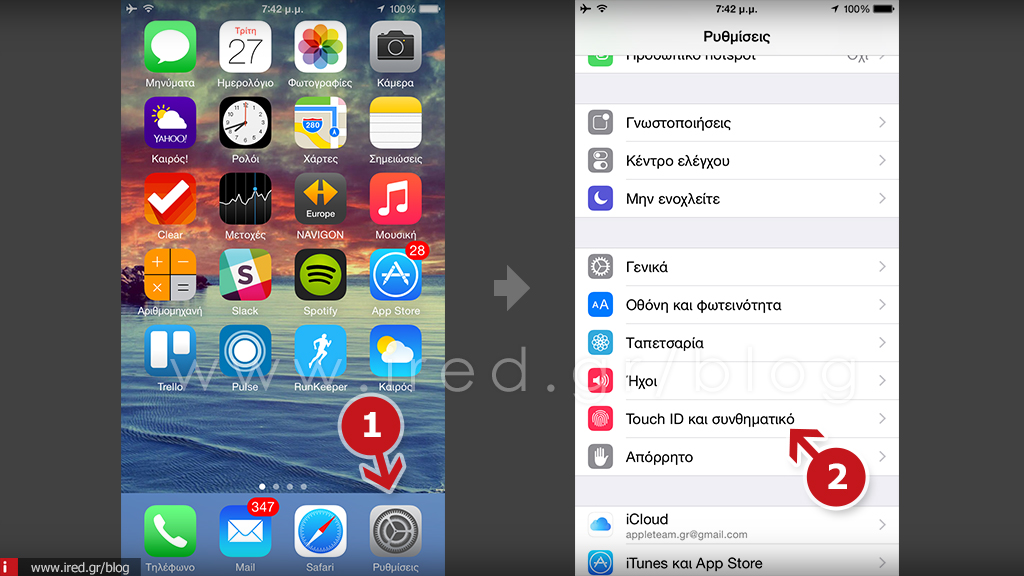
Θα σας ζητηθεί να ορίσετε έναν τετραψήφιο κωδικό ασφαλείας κι αφού τον επιβεβαιώσετε, κάθε φορά που θα ανοίγετε τη συσκευή σας για να εισέλθετε στην αρχική οθόνη, θα ζητείται ο συγκεκριμένος κωδικός.
Έχετε τη δυνατότητα επιπλέον να δώσετε εντολή για πλήρη διαγραφή των περιεχομένων της συσκευή σας, σε περίπτωση δέκα αποτυχημένων προσπαθειών. Tι γίνεται όμως στην περίπτωση όπου μαζί με τους υπολοίπους κλειδωθείτε κι εσείς “απ’ έξω”;
Συγκεκριμένα τι γίνεται στην περίπτωση που ξεχάσετε ποιον κωδικό έχετε ορίσει;
Κι όμως κάτι μπορείτε να κάνετε. Θα έχετε παρατηρήσει αρκετές φορές σε οδηγούς που αφορούν το jailbreak ή το downgrade από εκδόσεις λειτουργικών beta, πως απαιτούν να θέσετε τη συσκευή σε DFU Mode.
Επίσης την απαίτηση DFU Mode την έχουμε δει και κατά την επαναφορά μιας συσκευής από Jailbroken σε clean install κατάσταση. (εργοστασιακή). Τι είναι όμως η λειτουργία DFU Mode και πως μπορούμε να θέσουμε σε αυτή την κατάσταση τη συσκευή μας;
Σημείωση: Πριν προχωρήσουμε στα βήματα, καλό θα είναι να αναφέρουμε, πως θα γίνει πλήρης διαγραφή των περιεχομένων της συσκευής, εδώ υπάρχει η εξής δυνατότητα:
- Αν έχετε συνδέσει τη συσκευή σας σε κάποιον υπολογιστή και τον έχετε ορίσει ως αξιόπιστο, τότε μπορείτε σε αυτόν τον υπολογιστή και συγκεκριμένα στην εφαρμογή iTunes, να κρατήσετε αντίγραφο ασφαλείας της κλειδωμένης συσκευής.
Συνδέστε τη συσκευή σας, κρατήστε αντίγραφο και στη συνέχεια ακολουθήστε τα παρακάτω βήματα:
Θέστε τη συσκευή σας σε λειτουργία DFU Mode
- Συνδέστε τη συσκευή σας (iPhone, iPad η iPod touch) σε υπολογιστή Mac ή Windows και βεβαιωθείτε πως το iTunes είναι σε λειτουργία.
- Κρατήστε ταυτόχρονα πατημένα για 10 δευτερόλεπτα τα πλήκτρα Power button και Home button (πλήκτρο ενεργοποίησης και πλήκτρο ενεργειών).
- Αφήστε το Power button συνεχίζοντας να κρατάτε πατημένο το Home button για περίπου 6-10 δευτερόλεπτα (Εάν στην οθόνη της συσκευή σας εμφανιστεί το λογότυπο της Apple ή το εικονίδιο iTunes, επαναλάβετε τη διαδικασία).
- Η οθόνη της συσκευής είναι ολόμαυρη και έχει αναγνωριστεί από το iTunes ως iPhone σε Recovery Mode, τα έχετε καταφέρει.
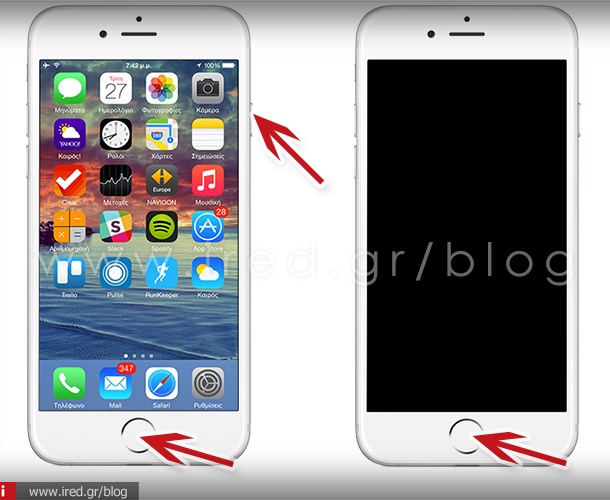
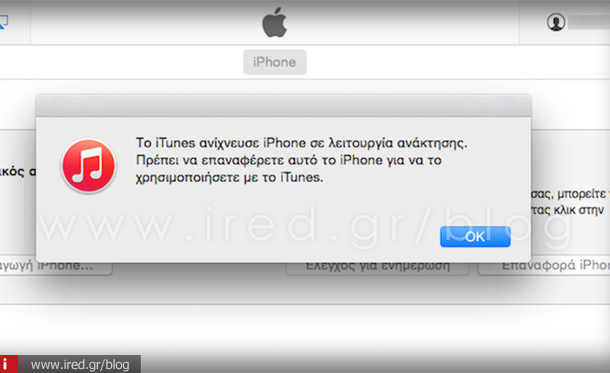
Εάν ακολουθείτε τα βήματα ενός οδηγού για downgrade της έκδοσης του λειτουργικού της συσκευής, μπορείτε να προχωρήσετε στο επόμενο βήμα.
Εάν απλά θέλατε να δοκιμάσετε τη λειτουργία, για να επαναφέρετε τη συσκευή σας σε κανονική λειτουργία, θα πρέπει να την αποσυνδέσετε και στη συνέχεια να κρατήσετε πατημένα τα πλήκτρα Power και Home buttons έως ότου εμφανιστεί το λογότυπο της εταιρείας.
Καμία αλλαγή δεν πρόκειται να υποστεί η συσκευή σας. Αν κάτι από τα παραπάνω δεν έγινε κατανοητό ή θα επιθυμούσατε περισσότερες πληροφορίες παρακαλούμε ενημερώστε μας στα σχόλια.
Δείτε ακόμη: DFU ο πλήρης οδηγός
από DINFUN



